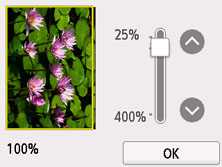設定影印項目
可以變更影印設定,如縮放倍率和強度。
列印設定螢幕
透過選擇影印待命螢幕中的設定(Settings)可以顯示以下螢幕。
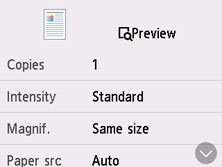
設定項目
滑動可顯示設定項目,然後選擇設定項目可顯示設定。 選擇以指定設定。
 注釋
注釋
-
部分設定無法和其他設定項目組合指定。 如果選擇了無法組合指定的設定,觸控式螢幕上將顯示
 。 在此情況下,選擇觸控式螢幕左上方的
。 在此情況下,選擇觸控式螢幕左上方的 檢查訊息並變更設定。
檢查訊息並變更設定。 -
即使關閉印表機,頁面大小和媒體類型等設定仍保留。
-
在未影印的影印設定下開始影印時,觸控式螢幕上會顯示指定功能在當前設定下不可用。(The specified function is not available with current settings.)。 要變更設定,請按照螢幕上的說明進行操作。
可以變更以下設定項目。
-
強度(Intensity)
指定強度。
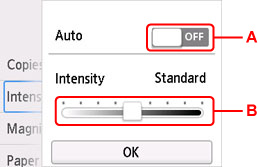
-
A:選擇以啟用/禁用自動強度調整。
選擇開(ON)時,根據放置在原稿玻璃上的原稿自動調整強度。
-
B:拖曳以指定強度。
 注釋
注釋-
在自動強度調整中選擇開(ON)時,無法將裝載文件裝入ADF(自動送稿機)中。
-
-
-
縮放比例(Magnif.) (縮放比例)
指定縮小/放大方式。
-
紙張來源(Paper src)
選擇已裝入紙張的紙張來源[後端托盤(Rear tray)/紙匣1(Cassette 1)/紙匣2(Cassette 2)/自動(Auto)]。
 注釋
注釋-
選擇自動(Auto)時,紙張會從已裝入與紙張設定(頁面大小和媒體類型)相符之紙張的紙張來源送入。
-
-
頁面大小(Page size)
選擇已裝入紙張的頁面大小。
-
類型(Type) (媒體類型)
選擇已裝入紙張的媒體類型。
-
列印品質(Print qlty) (列印品質)
根據原稿調整列印品質。
 重要事項
重要事項-
如果在類型(Type)設定為一般紙張(Plain paper)時使用經濟(Economy)而品質不理想,請選擇列印品質(Print qlty)為標準(Standard)或高(High)並再次嘗試影印。
-
選擇列印品質(Print qlty)為高(High)以進行灰階影印。 灰階以灰色色域代替黑色或白色進行調色。
-
-
佈置(Layout)
選擇佈置。
-
送稿機雙面掃描(ADF duplex scan)
選擇是否從自動送稿機執行雙面掃描。
-
雙面列印設定(2-sidedPrintSetting)
選擇是否執行雙面影印。
-
自動分頁(Collate)
一式多頁原稿多份影印時,選擇是否取得頁次依序分好的列印輸出。
-
消除黑框影印(Frame erase copy)
影印厚原稿(如書籍)時,可以不影印影像周圍的黑邊和裝訂線陰影。
-
身分證影印(ID card copy)
可以將識別證等卡片大小的原稿兩面影印到一頁紙上。